
ТОР 5 статей:
Методические подходы к анализу финансового состояния предприятия
Проблема периодизации русской литературы ХХ века. Краткая характеристика второй половины ХХ века
Характеристика шлифовальных кругов и ее маркировка
Служебные части речи. Предлог. Союз. Частицы
КАТЕГОРИИ:
- Археология
- Архитектура
- Астрономия
- Аудит
- Биология
- Ботаника
- Бухгалтерский учёт
- Войное дело
- Генетика
- География
- Геология
- Дизайн
- Искусство
- История
- Кино
- Кулинария
- Культура
- Литература
- Математика
- Медицина
- Металлургия
- Мифология
- Музыка
- Психология
- Религия
- Спорт
- Строительство
- Техника
- Транспорт
- Туризм
- Усадьба
- Физика
- Фотография
- Химия
- Экология
- Электричество
- Электроника
- Энергетика
Краткие теоретические сведения. Тема:«Технологии обработки изображения»
Лабораторная работа №8
Тема: «Технологии обработки изображения»
Цель: развитие практических навыков обработки изображения в растровом редакторе Paint.
Материальное обеспечение: папка для лабораторно-практических работ, ПК, принтер.
Порядок работы:
Краткие теоретические сведения
В зависимости от способа формирования изображений компьютерную графику принято подразделять на растровую, векторную и фрактальную.
Отдельным предметом считается трехмерная (3D) графика, изучающая приёмы и методы построения объемных моделей объектов. Как правило, в ней сочетаются векторный и растровый способы формирования изображений.
Растровые графические изображения формируются в процессе преобразования графической информации из аналоговой формы в цифровую, например, сканирования существующих на бумаге или фотопленке изображений и фотографий. Растровое изображение можно получить с использованием цифровых фото- и видеокамер. Можно создать на компьютере с использованием графического редактора.
Растровые изображения формируются из точек различного цвета (пикселей), которые образуют строки и столбцы, кроме того, они очень чувствительны к масштабированию. При уменьшении растрового изображения несколько соседних точек (различного цвета) преобразуются в одну, поэтому «теряется» цвет точек, мелкие детали изображения становятся нечеткими, надписи деформируются. При увеличении изображения количество точек не увеличивается, а увеличивается их размер – мы получаем ступенчатый эффект, который можно увидеть невооруженным глазом (на увеличенном изображении пиксели представлены в виде квадратиков). (См. Приложение 1). Кроме того, растровый рисунок имеет большой вес, так как каждый пиксель «весит» 3 байта. Однако именно с помощью растровой графики мы создаем высокохудожественные качественные изображения: пейзажи, портреты и т.д.
Важнейшая характеристика растрового изображения – разрешающая способность. Измеряется разрешающая способность в dpi – dot pen inch (точек на дюйм).
Наиболее известные растровые редакторы:
GIMP – самый популярный свободный (бесплатный) редактор.
Corel Photo-Paint – растровый графический редактор, разработанный канадской корпорацией Corel.
Adobe Photoshop – самый популярный коммерческий графический редактор, разработанный и распространяемый фирмой Adobe Systems.
Paint – простой растровый графический редактор компании Microsoft, входящий в состав операционной системы Windows.
Форматы графических файлов позволяют определить способ хранения файла (растровый или векторный) и форму хранения (метод сжатия).
Файлы с расширениями *.bmp, *.pcx, *.gif, *.jpeg, *.png и др. соответствуют форматам растрового типа.
Вопросы для закрепления:
1. Перечислите типы графических изображений.
2. Как формируется растровое изображение? Каким образом их можно получить?
3. Почему искажается растровое изображение при масштабировании?
4. Объясните, почему растровые графические файлы имеют «большой вес»?
5. Какие форматы графических файлов вам известны?
| Практическая часть Задание 1. Создайте рисунок по мотивам абстрактных композиций известного русского художника Василия Кандинского (Рис. 1). При создании группы однотипных объектов строго соблюдайте технологию. Цвет можете выбирать самостоятельно. |  Рис. 1
Рис. 1
|
Технология работы
1. Запустите графический редактор Paint.
2. Сохраняйте рисунок в папке своей группы в файле с именем
Л.Р.8 Абстракция-Фамилия, группа.bmp
3. Создайте фон рисунка.
 |


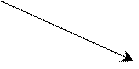
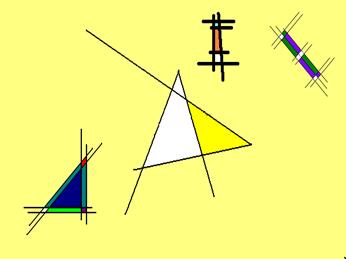
Рис. 2
4. Нарисуйте прямые линии разной толщины, которые на рис. 2 объединены в группы 1, 2, 3, 4.
Внимание! При рисовании линий группы 1 держите нажатой клавишу <Shift> для получения строго горизонтальных, вертикальных и диагональных линий.
При рисовании линий группы 2 установите самую большую толщину для линий.
При рисовании линий группы 3 установите самую маленькую толщину для линий.
5. Закрасьте инструментом Заливка некоторые замкнутые области (рис. 2)
Внимание! Закрашиваемая область должна быть ограничена непрерывной линией.
6. Нарисуйте группы окружностей 5, 6 и эллипс 7 (рис. 3).
Внимание! Для рисования окружностей группы 5 выберите настройку инструмента Эллипс так, чтобы была нарисована окружность цвета фона без границ.
При рисовании используйте левую кнопку мыши и держите нажатой клавишу <Shift> для получения окружностей. Для получения группы окружностей, выровненных по центру, начиная рисовать очередную внутреннюю окружность, установите указатель мыши на границу предыдущей окружности.

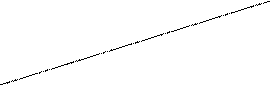

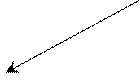






Рис. 3
Для получения окружностей группы 6 выберите настройку инструмента Эллипс так, чтобы была нарисована окружность цвета фона с границей. Нарисуйте одну окружность при нажатой левой клавише мыши, вторую – при нажатой правой клавише мыши, это позволит изменить соотношение основного цвета и цвета фона.
При рисовании эллипса 7 выберите настройку инструмента Эллипс так, чтобы был нарисован эллипс без заливки с границей основного цвета.
7. Нарисуйте группы прямоугольников 8, 9 (рис. 3).
Внимание! Для рисования прямоугольников группы 8 выберите настройку инструмента Прямоугольник так, чтобы был нарисован прямоугольник основного цвета без границ.
Для рисования прямоугольников группы 9 выберите настройку инструмента Прямоугольник так, чтобы был нарисован прямоугольник без заливки с границей основного цвета. Для того чтобы получить квадрат, держите нажатой клавишу <Shift>.
8. Удалите Ластиком одну вертикальную линию в прямоугольнике группы 9, увеличив масштаб изображения.
9. Нарисуйте треугольники группы 10 (рис. 3). Закрасьте некоторые замкнутые области внутри треугольников.
10. Инструментом Эллипс нарисуйте одну окрашенную окружность в центре эллипса.
11. Нарисуйте кривые линии (рис. 1). Для этого выполните следующие действия:
· выберите инструмент Кривая на панели инструментов;
· проведите линию при нажатой левой кнопки мыши, получится отрезок прямой;
· установите указатель на любой точке прямой или на любой точке вне прямой;
· нажмите левую кнопку мыши и, держа её нажатой, вытяните дугу;
· отпустите кнопку мыши;
· установите указатель на другой точке и измените кривизну дуги;
· повторите эти действия для рисования второй кривой.
12. Нарисуйте точки (рис.1) инструментом Кисть или скопируйте несколько раз круг небольшого диаметра.
13. Сверьте с рисунком 1 наличие всех элементов композиции. Сохраните окончательную версию файла.
Задание 2. Выполните рисунок на тему «Топология локальных сетей».
Используйте инструмент «Текст» для создания надписей. Для получения изображений рабочих станций (ПК) выполните «быстрое» копирование (перемещение выделенного объекта с нажатой клавишей Ctrl). Задавайте оптимальную толщину и цвет линий.

Задание 3. Используя настройку цветов Палитры и разные виды Кисти, выполните изображение поросёнка.

Приложение 1
| <== предыдущая лекция | | | следующая лекция ==> |
| Порядок выполнения работы. 1. С помощью соединительных проводов подключить «выход» генератора (7) на рис | | | Spyware. Защита от программ-шпионов. |
Не нашли, что искали? Воспользуйтесь поиском: